Η έλλειψη ήχου κατά τη σύνδεση ενός φορητού υπολογιστή σε τηλεόραση μέσω HDMI είναι ένα συνηθισμένο και μάλλον ενοχλητικό πρόβλημα. Συνδέετε τα πάντα για να παρακολουθήσετε μια ταινία με άνεση, αλλά στο τέλος έχετε μόνο εικόνα, αλλά καθόλου ήχο. Τέτοιες στιγμές μπορούν να χαλάσουν πολύ τη διάθεση, γι’ αυτό δείτε πώς θα το αντιμετωπίσετε όσο το δυνατόν πιο γρήγορα και εύκολα.
Πώς λειτουργεί η έξοδος ήχου HDMI από φορητό υπολογιστή
Ένας φορητός υπολογιστής συνδέεται συχνά με μια τηλεόραση, αλλά σπανιότερα με μια οθόνη, καθώς οι περισσότερες οθόνες δεν διαθέτουν ενσωματωμένα ηχεία. Αν όμως η οθόνη διαθέτει ηχεία, τότε μπορείτε να ρυθμίσετε την έξοδο ήχου σε αυτά.
Είναι σημαντικό να συνειδητοποιήσετε ότι το HDMI υποστηρίζει τη μετάδοση ήχου σε εξωτερικές συσκευές. Ωστόσο, το αν θα αναπαραχθεί εξαρτάται από τις ρυθμίσεις του λειτουργικού συστήματος του φορητού υπολογιστή, οι οποίες καθορίζουν πού θα σταλεί το ηχητικό σήμα. Έτσι, ο ήχος μπορεί να περάσει από τα ενσωματωμένα ηχεία του φορητού υπολογιστή, μέσω Bluetooth σε ακουστικά ή μέσω της υποδοχής ήχου στα συνδεδεμένα ακουστικά. Η τελευταία επιλογή είναι απλή: μόλις τοποθετήσετε ακουστικά στη θύρα ήχου, ο ήχος HDMI σταματά, καθώς η φυσική σύνδεση στην υποδοχή ενεργοποιεί την αυτόματη προώθηση του ήχου στα ακουστικά.
Δεν υπάρχει ήχος στην τηλεόρασή σας μέσω HDMI – πώς να το διορθώσετε
Αυτό είναι ένα συνηθισμένο πρόβλημα, το οποίο συχνά προκαλείται από έλλειψη συγχρονισμού. Εάν ο φορητός σας υπολογιστής είναι ρυθμισμένος σε λειτουργία «μονής οθόνης», όπου η οθόνη του φορητού υπολογιστή αντικατοπτρίζεται σε μια εξωτερική οθόνη και η έξοδος ήχου είναι ρυθμισμένη σε HDMI, ο ήχος μπορεί μερικές φορές να συνεχίσει να αναπαράγεται μέσω του φορητού υπολογιστή ή να μην αναπαράγεται καθόλου. Σε αυτές τις περιπτώσεις, η αποσύνδεση και επανασύνδεση του καλωδίου HDMI είναι αρκετή για να λύσει το πρόβλημα. Αυτή η λύση είναι ιδιαίτερα αποτελεσματική για παλαιότερους φορητούς υπολογιστές όπου ο συγχρονισμός HDMI είναι λιγότερο αξιόπιστος. Οι νεότεροι φορητοί υπολογιστές με βελτιωμένα πρωτόκολλα HDMI σπάνια αντιμετωπίζουν αυτό το πρόβλημα.
Αν η επανασύνδεση δεν βοηθήσει, ίσως χρειαστεί να αλλάξετε τις ρυθμίσεις εξόδου ήχου. Απλώς επιλέξτε τη σωστή επιλογή εξόδου ήχου για να επιτρέψετε τη μετάδοση ήχου μέσω HDMI και δείτε εδώ πώς θα το κάνετε.
Ρύθμιση της εξόδου ήχου από τα Windows σε μια εξωτερική συσκευή
Για να ρυθμίσετε την έξοδο ήχου από τα Windows σε μια εξωτερική συσκευή, όπως μια τηλεόραση ή μια οθόνη, ακολουθήστε τα παρακάτω βήματα:
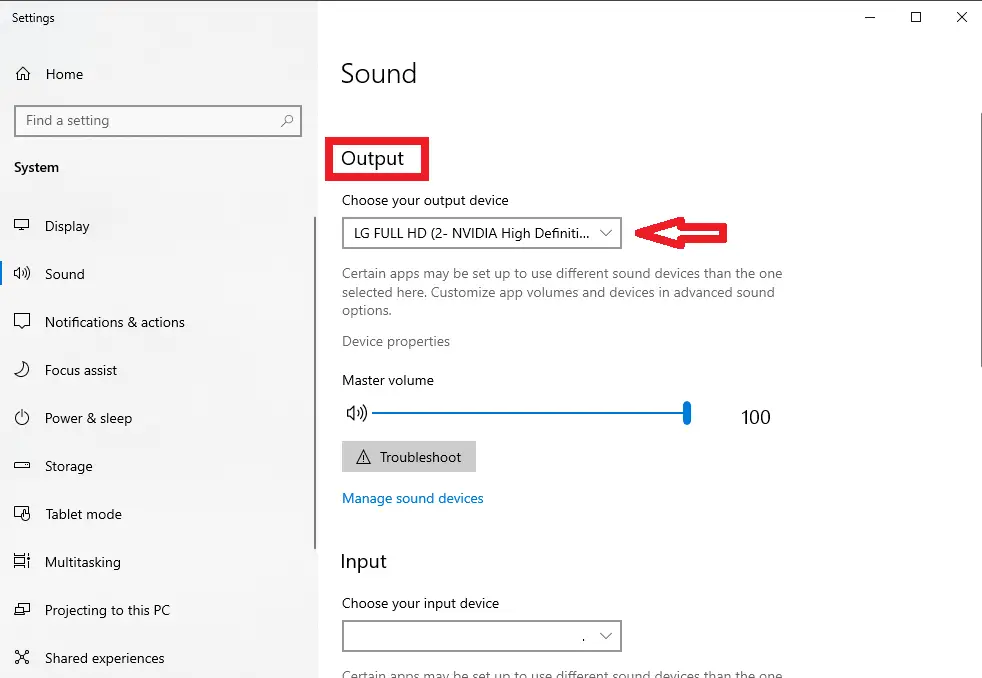
- Σύνδεση της συσκευής:Συνδέστε ένα καλώδιο HDMI στο φορητό υπολογιστή και στην τηλεόραση (οθόνη).
- Ανοίξτε τις ρυθμίσεις ήχου:
- Κάντε δεξί κλικ στο εικονίδιο ήχου στη γραμμή εργασιών στην κάτω δεξιά γωνία της οθόνης σας.
- Επιλέξτε «Ρυθμίσεις ήχου» από το μενού περιβάλλοντος ή μεταβείτε στις Ρυθμίσεις > Σύστημα > Ήχος.
- Επιλέξτε Συσκευή εξόδου:
- Στην ενότητα «Output» (Έξοδος ), κάντε κλικ στο αναπτυσσόμενο μενού με την ένδειξη «Choose where to play sound» ( σε ορισμένες εκδόσεις, αυτό μπορεί να είναι απλώς «Output device» (Συσκευή εξόδου)).
- Επιλέξτε το όνομα της εξωτερικής συσκευής που είναι συνδεδεμένη μέσω HDMI. Αυτό μπορεί να εμφανίζεται ως το όνομα της τηλεόρασης, της οθόνης ή της «Ψηφιακής εξόδου».
- Ορίστε ως προεπιλεγμένη συσκευή (εάν χρειάζεται):
- Εάν η συσκευή δεν γίνεται αυτόματα η κύρια έξοδος, κάντε κλικ στο «Διαχείριση συσκευών ήχου» και βεβαιωθείτε ότι η συνδεδεμένη συσκευή έχει οριστεί ως προεπιλεγμένη έξοδος.
- Ρύθμιση έντασης ήχου και δοκιμή ήχου: Βεβαιωθείτε ότι η ένταση ήχου έχει ρυθμιστεί τόσο στον υπολογιστή σας όσο και στην εξωτερική συσκευή και, στη συνέχεια, αναπαράγετε ήχο για να επιβεβαιώσετε την έξοδο.
Ρύθμιση της εξόδου ήχου από το MacBook σας σε τηλεόραση ή οθόνη
Για να ρυθμίσετε την έξοδο ήχου από το Mac σας σε μια τηλεόραση ή οθόνη, ακολουθήστε τα παρακάτω βήματα:
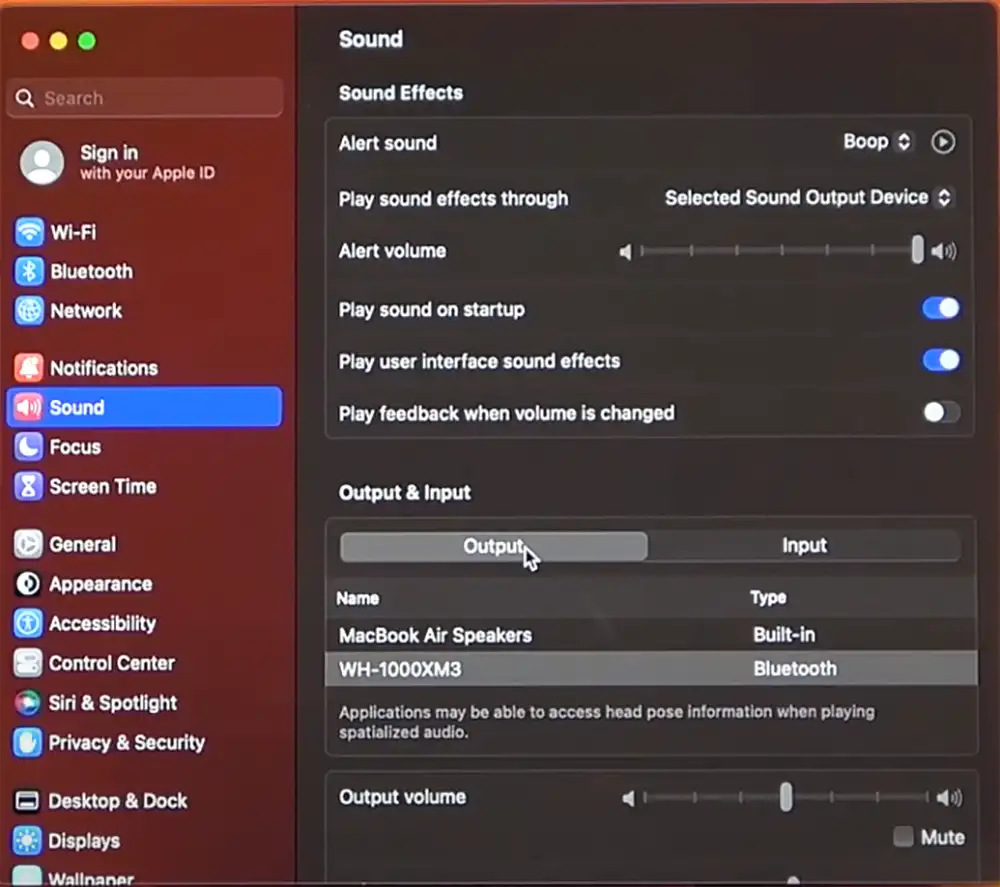
- Συνδέστε το Mac σας στην τηλεόραση ή την οθόνη χρησιμοποιώντας ένα καλώδιο HDMI.
- Ανοίξτε τις «Ρυθμίσεις συστήματος» : Στο macOS Ventura και μεταγενέστερα, κάντε κλικ στο λογότυπο της Apple στην επάνω αριστερή γωνία, επιλέξτε «Ρυθμίσεις συστήματος» και, στη συνέχεια, μεταβείτε στην επιλογή «Ήχος». Για παλαιότερες εκδόσεις, μεταβείτε στις «Προτιμήσεις συστήματος» > «Ήχος».
- Επιλέξτε «Έξοδος» : Στις ρυθμίσεις ήχου, βρείτε την καρτέλα «Έξοδος» και αναζητήστε τη λίστα με τις διαθέσιμες συσκευές ήχου.
- Επιλέξτε τη συσκευή HDMI: Επιλέξτε την τηλεόραση ή την οθόνη που είναι συνδεδεμένη μέσω HDMI από τη λίστα. Αυτό θα την ορίσει ως την προεπιλεγμένη έξοδο ήχου.
Άλλες συμβουλές για τη ρύθμιση της εξόδου ήχου από φορητό υπολογιστή σε τηλεόραση ή οθόνη.
Εάν προσπαθείτε να ρυθμίσετε τον ήχο και τίποτα δεν φαίνεται να λειτουργεί, η ευκολότερη λύση είναι να κάνετε επανεκκίνηση του φορητού υπολογιστή σας. Αυτό θα σας βοηθήσει να εξαλείψετε τυχόν δυσλειτουργίες του λογισμικού που μπορεί να προκαλούν το πρόβλημα.
Παλιές συμβουλές όπως η επανεγκατάσταση προγραμμάτων οδήγησης ή η αφαίρεση και επαναπροσθήκη συσκευών ήχου στις ρυθμίσεις του λειτουργικού συστήματος είναι σε μεγάλο βαθμό ξεπερασμένες. Σήμερα, οι περισσότεροι κατασκευαστές υλικού προσπαθούν να καταστήσουν τα προγράμματα οδήγησής τους καθολικά και παραδίδουν τα προγράμματα οδήγησης στους προγραμματιστές λειτουργικών συστημάτων για την υλοποίηση των απαραίτητων πρωτοκόλλων στα ενσωματωμένα προγράμματα οδήγησης του λειτουργικού συστήματος. Ενώ η επανεγκατάσταση των προγραμμάτων οδήγησης είναι τεχνικά δυνατή, είναι συνήθως περιττή και είναι απίθανο να έχει θετικό αποτέλεσμα. Ελέγξτε τις ρυθμίσεις εξόδου ήχου. Στις περισσότερες περιπτώσεις αυτό είναι το μόνο που χρειάζεστε.









